การถ่ายสำเนาหนังสือเดินทางหลายชุดลงในกระดาษแผ่นเดียว
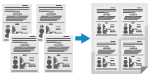 | คุณสามารถใช้ฟังก์ชันการถ่ายสำเนาหนังสือเดินทางเพื่อถ่ายสำเนาหนังสือเดินทางหลายชุดลงบนกระดาษแผ่นเดียว ซึ่งสามารถดำเนินการได้อย่างรวดเร็วจากหน้าจอ [Home] บนแผงการดำเนินงาน |
1
วางหนังสือเดินทางลงบนกระจกแท่นวาง
1 | เปิดตัวป้อน 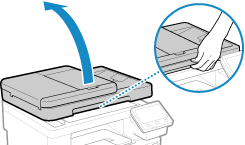 |
2 | วางหน้าที่จะสแกนคว่ำลงโดยให้มุมของหนังสือเดินทางตรงกับมุมบนซ้ายของกระจกแท่นวาง ตามที่แสดงในภาพ 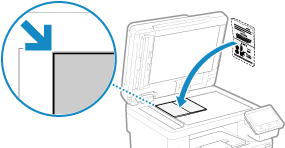 |
3 | ค่อยๆ ปิดตัวป้อน |
2
ในแผงการดำเนินงาน ให้กด [ก.ทำสน.พาสปอร์ต] ในหน้าจอ [Home] หน้าจอ [Home]
หน้าจอ [การทำสำเนาพาสปอร์ต] จะปรากฏขึ้นมา
3
เลือกการรวมจำนวนของหนังสือเดินทาง และเลือกว่าจะใช้การพิมพ์แบบ 2 ด้านหรือไม่
[2 ใน 1 (2 ด้าน)]
รวมหนังสือเดินทางสองฉบับไว้ในกระดาษหน้าเดียวด้วยการถ่ายสำเนาโดยใช้การพิมพ์แบบ 2 ด้าน ถ่ายสำเนาของหนังสือเดินทางสี่ฉบับลงบนทั้งสองด้านของกระดาษด้วยการพิมพ์แบบ 2 ด้าน
[4 ใน 1 (2 ด้าน)]
รวมหนังสือเดินทางสี่ฉบับไว้ในกระดาษหน้าเดียวด้วยการถ่ายสำเนาโดยใช้การพิมพ์แบบ 2 ด้าน ถ่ายสำเนาของหนังสือเดินทางแปดฉบับลงบนทั้งสองด้านของกระดาษด้วยการพิมพ์แบบ 2 ด้าน
[2 ใน 1]
รวมหนังสือเดินทางสองฉบับลงในกระดาษหนึ่งด้าน
[4 ใน 1]
รวมหนังสือเดินทางสี่ฉบับลงในกระดาษหนึ่งด้าน
4
เลือกแหล่งกระดาษที่มีกระดาษที่จะใช้สำหรับการถ่ายเอกสาร
หน้าจอการถ่ายเอกสารจะแสดงขึ้นมา
5
ตั้งค่าจำนวนสำเนา
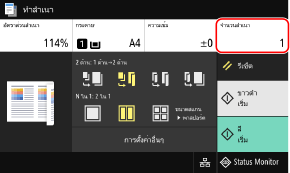
กด [จำนวนสำเนา] ใช้ปุ่มตัวเลขเพื่อใส่จำนวนสำเนา แล้วกด [ปิด]
* เมื่อคุณใช้การถ่ายสำเนาหนังสือเดินทางเพื่อทำสำเนา อัตราส่วนสำเนาจะถูกตั้งค่าโดยอัตโนมัติตามขนาดของกระดาษที่ใช้สำหรับการถ่ายสำเนา และจำนวนของหนังสือเดินทางที่จะรวม คุณยังสามารถกด [อัตราส่วนสำเนา] เพื่อเปลี่ยนแปลงอัตราส่วนสำเนาด้วยตนเองอีกด้วย
* คุณสามารถกด [กระดาษ] เพื่อเปลี่ยนแปลงแหล่งกระดาษ (กระดาษที่ใช้สำหรับการถ่ายเอกสาร) ที่เลือกไว้ในข้อ 4
6
กำหนดการตั้งค่าการถ่ายเอกสารตามความต้องการ คุณสมบัติการถ่ายเอกสารเพิ่มเติม
คุณสามารถปรับความเข้มและคุณภาพของรูปได้
คุณสามารถเปลี่ยนแปลงจำนวนของหนังสือเดินทางที่จะรวม (N on 1) และการตั้งค่าการถ่ายสำเนาแบบ 2 ด้านที่เลือกไว้ในข้อ 3
7
กด [เริ่ม ขาวดำ] หรือ [เริ่ม สี]
เครื่องจะสแกนหนังสือเดินทางฉบับแรก
หากต้องการถ่ายสำเนาหนังสือเดินทางฉบับแรกแบบขาวดำ ให้กด [เริ่ม ขาวดำ] หากต้องการถ่ายสำเนาแบบสี ให้กด [เริ่ม สี]
8
เมื่อ [สแกนต่อไป] ปรากฏขึ้น ให้วางหนังสือเดินทางฉบับถัดไปลงบนกระจกแท่นวาง แล้วกด [สแกนต่อไป ขาวดำ] หรือ [สแกนต่อไป สี]
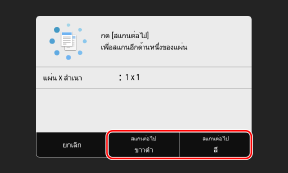
เครื่องจะสแกนหนังสือเดินทางฉบับถัดไป และหน้าจอเดียวกันจะปรากฏขึ้นมา
ทำกระบวนการนี้ซ้ำจนกระทั่งสแกนหนังสือเดินทางทุกฉบับเสร็จสมบูรณ์
ทำกระบวนการนี้ซ้ำจนกระทั่งสแกนหนังสือเดินทางทุกฉบับเสร็จสมบูรณ์
คุณสามารถเลือกโหมดสี (ขาวดำ หรือ สี) สำหรับหนังสือเดินทางแต่ละฉบับ หากต้องการถ่ายสำเนาหนังสือเดินทางฉบับถัดไปแบบขาวดำ ให้กด [สแกนต่อไป ขาวดำ] หากต้องการถ่ายสำเนาแบบสี ให้กด [สแกนต่อไป สี]
คุณยังสามารถกด [ความเข้ม] และ [สมดุลของสี] เพื่อเปลี่ยนแปลงการตั้งค่าสำหรับหนังสือเดินทางแต่ละฉบับ
9
กด [เริ่มการพิมพ์]
เครื่องจะพิมพ์หนังสือเดินทางที่สแกนไว้
หากต้องการยกเลิกการถ่ายเอกสาร ให้กด [ยกเลิก]  [ใช่] การยกเลิกการถ่ายเอกสาร
[ใช่] การยกเลิกการถ่ายเอกสาร
 [ใช่] การยกเลิกการถ่ายเอกสาร
[ใช่] การยกเลิกการถ่ายเอกสารใช้ [Status Monitor] เพื่อดูสถานะงานถ่ายเอกสารและรายการบันทึก การดูสถานะงานพิมพ์และรายการบันทึก